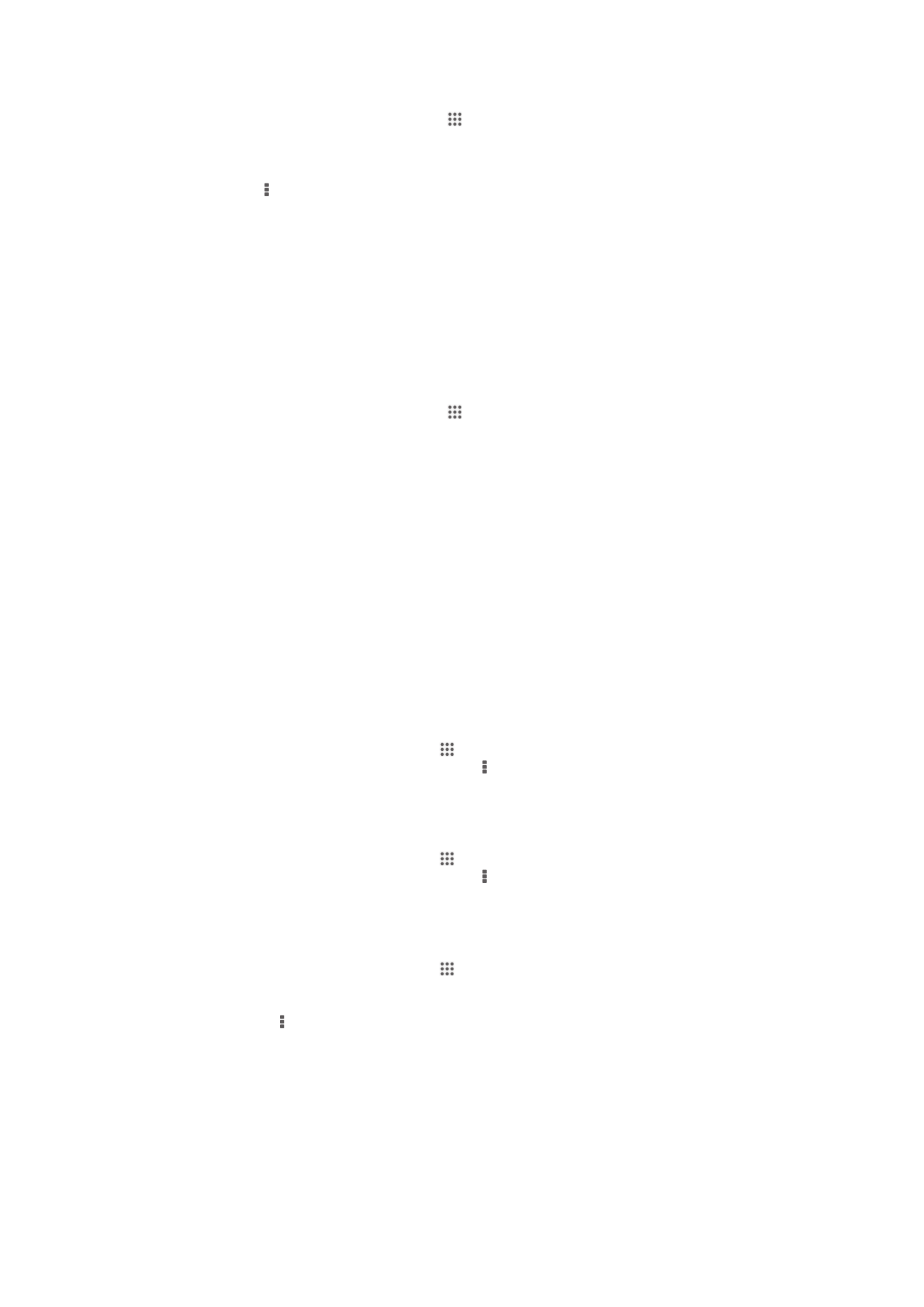
Synchronisieren mit Microsoft® Exchange ActiveSync®
Mithilfe eines Microsoft Exchange ActiveSync-Kontos können Sie direkt über Ihr Gerät
auf Ihre geschäftlichen E-Mails, Kalendertermine und Kontakte zugreifen. Im
Anschluss an die Einrichtung finden Sie Ihre Daten in den Anwendungen E-Mail,
Kalender
und Kontakte.
So richten Sie geschäftliche E-Mails, Kalender und Kontakte zur Synchronisierung
ein:
1
Tippen Sie auf dem Startbildschirm auf .
2
Tippen Sie auf Einstellungen > Konto hinzufügen > Exchange ActiveSync.
3
Geben Sie Ihre Firmen-E-Mail-Adresse und Ihr Kennwort ein.
4
Tippen Sie auf Weiter. Das Gerät ruft nun die Kontoinformationen ab. Wenden
Sie sich bei Störungen an den Administrator des Firmennetzwerks, um weitere
Informationen zu erhalten, und geben Sie dann die Domain und die Details zu
Ihrem Konto manuell ein.
5
Tippen Sie auf OK, damit Ihr Firmenserver das Gerät steuern kann.
6
Wählen Sie die Daten aus, die mit Ihrem Gerät synchronisiert werden sollen,
wie Kontakte und Kalendereinträge.
7
Aktivieren Sie bei Bedarf den Geräteadministrator, damit Ihr Firmenserver
einige Sicherheitsfunktionen auf Ihrem Gerät steuern kann. Sie können Ihrem
Firmenserver beispielsweise die Einrichtung von Kennwortregeln und einer
Datenspeicherverschlüsselung erlauben.
8
Geben Sie nach Abschluss der Einrichtung einen Namen für das Firmen-E-
Mail-Konto ein.
So bearbeiten Sie die Einrichtung von geschäftlichen E-Mails, Kalendern und
Kontakten:
1
Tippen Sie auf der Startbildschirm auf .
2
Tippen Sie auf E-Mail und anschließend auf .
3
Tippen Sie auf Einstellungen, und wählen Sie ein Firmen-E-Mail-Konto.
4
Ändern Sie die gewünschten Einstellungen.
So stellen Sie ein Synchronisierungsintervall für ein Firmen-E-Mail-Konto ein:
1
Tippen Sie auf der Startbildschirm auf .
2
Tippen Sie auf E-Mail und anschließend auf .
3
Tippen Sie auf Einstellungen, und wählen Sie ein Firmen-E-Mail-Konto.
4
Tippen Sie auf Abrufhäufigkeit, und wählen Sie eine Intervalloption.
So entfernen Sie ein Firmen-E-Mail-Konto:
1
Tippen Sie auf der Startbildschirm auf .
2
Tippen Sie auf Einstellungen > Exchange ActiveSync und wählen Sie das
Firmen-E-Mail-Konto aus.
3
Tippen Sie auf und anschließend auf Konto entfernen.
4
Tippen Sie zum Bestätigen erneut auf Konto entfernen.